索尼笔记本怎么还原至出厂状态|sony电脑恢复自带win7系统教程
发布时间:2017-11-17 17:57:39 浏览数: 小编:jiwei
索尼笔记本有自带一键恢复系统功能,在我们的系统遇到卡顿,蓝屏,死机的情况下,无需进行麻烦的系统重装,而只需使用这个功能就可以轻松将系统恢复到初始状态,那么这个功能如何使用呢?很多小伙伴虽然知道这个功能,但是却不晓得如何使用,下面小编就为大家说说怎么操作
相关教程:
索尼笔记本预装win10怎么改win7
三星笔记本电脑一键恢复出厂设置方法
一、还原出厂系统注意事项
1、没有隐藏恢复分区,有创建过恢复介质,可用恢复介质恢复
2、系统未重装修改过,并且保留有索尼win7系统的隐藏恢复分区
二、sony电脑恢复自带win7系统教程
1、在关机状态下按下ASSIST键,或者开机启动过程中按下F10键;
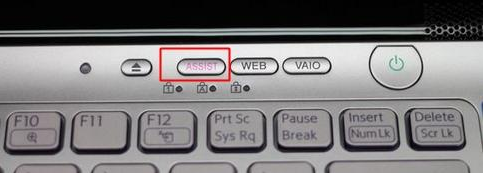
2、启动进入VAIO Care拯救大师界面,点击“开始恢复向导”,也可点击“工具”进行设置;

3、提示是否拯救数据,已经备份好的选择跳过,未备份数据的,选择开始拯救数据;

4、接着选择恢复类型,“出厂状态”直接初始化系统;

5、如果有恢复介质,比如恢复U盘、光盘等,选择“自定义恢复”;

6、完成所有设置后,开始进行系统恢复操作,恢复过程会重启多次。

以上就是sony电脑恢复自带win7系统教程了,但是要注意是要在保留有预装系统的隐藏分区情况下,索尼电脑才可以通过上述的方法来还原,有需要的朋友可以参照这个教程进行操作。
相关教程:
索尼笔记本预装win10怎么改win7
三星笔记本电脑一键恢复出厂设置方法
一、还原出厂系统注意事项
1、没有隐藏恢复分区,有创建过恢复介质,可用恢复介质恢复
2、系统未重装修改过,并且保留有索尼win7系统的隐藏恢复分区
二、sony电脑恢复自带win7系统教程
1、在关机状态下按下ASSIST键,或者开机启动过程中按下F10键;
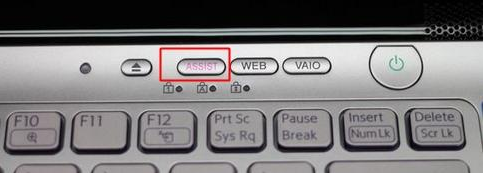
2、启动进入VAIO Care拯救大师界面,点击“开始恢复向导”,也可点击“工具”进行设置;

3、提示是否拯救数据,已经备份好的选择跳过,未备份数据的,选择开始拯救数据;

4、接着选择恢复类型,“出厂状态”直接初始化系统;

5、如果有恢复介质,比如恢复U盘、光盘等,选择“自定义恢复”;

6、完成所有设置后,开始进行系统恢复操作,恢复过程会重启多次。

以上就是sony电脑恢复自带win7系统教程了,但是要注意是要在保留有预装系统的隐藏分区情况下,索尼电脑才可以通过上述的方法来还原,有需要的朋友可以参照这个教程进行操作。
专题推荐: 计算机恢复初始状态
下一篇: 大白菜u盘启动盘制作教程



















